Instalación y despliegue del agente
Descripción general
Esta guía proporciona instrucciones completas para instalar y desinstalar el agente Redtrust en entornos Windows. Incluye pasos para instalaciones estándar, instalaciones silenciosas (configuraciones automatizadas con mínima interacción) e instalaciones en servidor (para entornos corporativos). Está destinada a administradores de sistemas o responsables del despliegue y configuración de Redtrust.
Al final de esta guía, habrás instalado el agente Redtrust y configurado la plataforma.
Contexto
Estos son los detalles de los tres tipos de instalación:
| Tipo | Descripción |
|---|---|
| Instalación estándar | Instala el agente mediante un asistente guiado. |
| Instalación en servidor | Diseñada para entornos donde las aplicaciones basadas en servidor en Windows necesitan certificados centralizados sin interacción del usuario. Características principales:
|
| Instalación silenciosa | Ejecuta la instalación en segundo plano sin mostrar el asistente ni requerir interacción del usuario. |
Antes de empezar
Si estás instalando Redtrust en Windows, asegúrate de tener el paquete de instalación, que incluye un archivo de instalación (MSI) y un archivo por lotes (BAT).
Si instalas Redtrust en macOS y quieres usar Firefox, asegúrate de disponer del archivo RedtrustPKCS11.dylib. Si no lo encuentras en tu sistema, contacta con el equipo de soporte.
Para ver los requisitos del sistema, selecciona el tipo de instalación.
Requisitos del sistema
- Instalación estándar
- Instalación silenciosa
- Instalación en servidor
Windows
- Microsoft Windows 8.1, 10 o 11 (32/64 bits).
- .NET Framework 4.8.
- Microsoft .NET Runtime 8.0.0 (x86).
- Privilegios de administrador (solo durante la instalación).
macOS
Redtrust soporta procesadores ARM. La instalación del agente requiere una licencia.
Máquina de 32 bits:
- Visual C++ Redistributable for Visual Studio 2015-2022 x86 (
NO_REDISTpara omitir). - SQL Server Compact 4.0 x86 (
NO_SQLCOMPACTpara omitir). - Microsoft .NET Runtime 8.0.0 (x86).
Máquina de 64 bits:
- Visual C++ Redistributable for Visual Studio 2015-2022 x64 (
NO_REDISTpara omitir). - SQL Server Compact 4.0 x64 (
NO_SQLCOMPACTpara omitir). - Microsoft .NET Runtime 8.0.0 (x64).
- Microsoft Windows Server 2022, 2019, 2016 o 2012.
- .NET Framework 4.8.
- Microsoft .NET Runtime 8.0.0 (x86).
- Privilegios de administrador.
Instalación en Windows
Paso 1: Instalar el agente
- Standard installation
- Instalación silenciosa
- Instalación en servidor
El agente de Redtrust se proporciona como un paquete MSI, que acepta varios parámetros enumerados en la página de parámetros. Hay dos versiones disponibles: una para sistemas de 32 bits y otra para sistemas de 64 bits.
Un ejemplo de instalación del agente puede ser el siguiente:
Opción on-premise y MSP
msiexec /i rt-agent-x64-1.82.1-1949-MS.msi
RTPRIMARY="RTServerPrimary" RTSECONDARY="RTServerSecondary"
CLIENTID="gps90IsdWqH7jVP7kiOukBrtpqwvYsvc=" LANGUAGE="es-ES"
AuthMode=ActiveDirectory
Opción cloud
msiexec /i rt-agent-x64-1.82.1-1949-MS.msi LANGUAGE="es-ES" DEFAULTDOMAIN=”redtrust”
El proceso de instalación se guía a través de un asistente en el que puede especificar el directorio en el que se almacenará el producto. El proceso durará solo unos segundos.
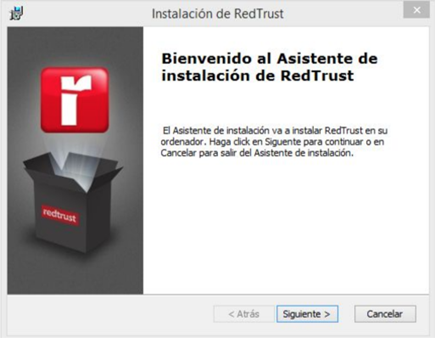
Use the msiexec command for silent installation. For a completely silent setup, run:
msiexec /i rt-agent-x64-1.82.1-1949-MS.msi
RTPRIMARY="RTServerPrimary" RTSECONDARY="RTServerSecondary"
CLIENTID="gps90IsdWqH7jVP7kiOukBrtpqwvYsvc=" LANGUAGE="es-ES"
AuthMode=ActiveDirectory /qn
Si la instalación silenciosa falla debido a los prerrequisitos, instale vc_redist y SSCERuntime_x-ENU por separado y, a continuación, vuelva a ejecutar el instalador con las opciones NO_REDIST y NO_SQLCOMPACT.
Para entornos desatendidos, establezca el parámetro AGENTMODE en SERVER.
Una vez instalado en la carpeta de instalación de Redtrust (por defecto c:\Program Files\Redtrust) utilice la herramienta rtsetup.exe para configurar Redtrust.
> rtsetup
Este comando muestra detalles como:
Tool to configure the Redtrust Server Agent.
Usage:
rtsetup.exe -authMode=[LocalUsers|Ldap] -username=[username] -password=[password]
or
rtsetup.exe -authMode=ActivationCode -code=[activation code]
Optional parameters:
-primaryServer=[IP or hostname]
-secondaryServer=[IP or hostname]
-servicePort=[Port] (default value: 443)
Note: Both need to be set at once. Port is only updated when servers are set.
Use this tool in order to:
Set RedTrust credentials for agent (local users or activation code).
Set Redtrust server addresses.
After tool execution, service RTService needs to be restarted in order to refresh configuration.
Para obtener información sobre los parámetros admitidos, consulta la página parámetros de instalación. Ejecutar el instalador sin parámetros instalará el agente con las configuraciones por defecto.
Paso 2: Configurar el navegador
Tras instalar el agente, configura los navegadores para habilitar la gestión de certificados de Redtrust. Sigue los pasos definidos en Cómo configurar tu navegador.
Paso 3: Verificar la instalación
Prueba la instalación subiendo y usando un certificado, como se explica en el tutorial de configuración inicial.
Instalación en macOS
Ten en cuenta que, debido a las limitaciones del systema operativo, el agente de macOS es compatible solo con usuarios locales, SAML y OAuth. Además, al usar el agente de macOS, no podrás auditar URL ni procesos.
Redtrust solo es compatible con Autofirma 1.8.4 o superior.
Paso 1: Instalación
- Descarga el agente a través de la App Store. Una vez instalado:
Opción on-premise y MSP
- Selecciona Elegir una configuración personalizada.
- En el formulario, añade tus datos.
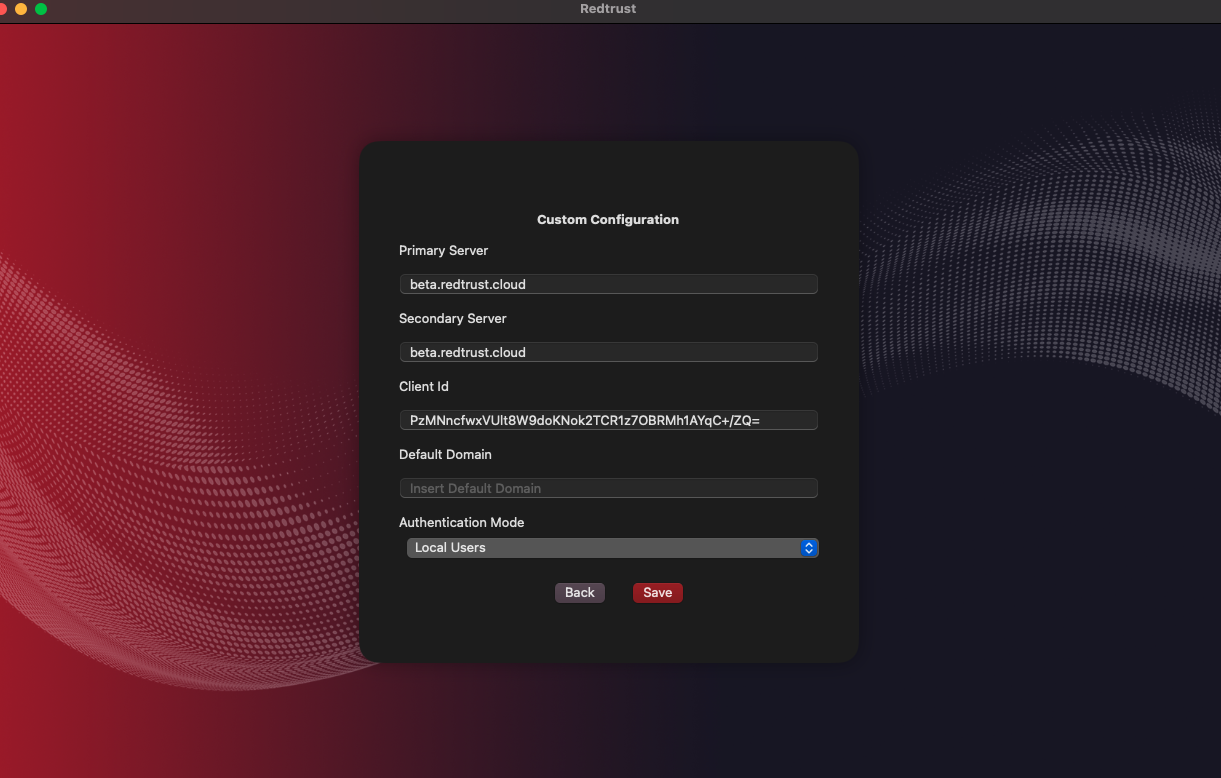
Opción cloud
- Selecciona la opción Beta cloud.
Para obtener información sobre los parámetros admitidos, consulta la página parámetros de instalación. Ejecutar el instalador sin parámetros instalará el agente con las configuraciones por defecto.
Paso 2: Configurar Firefox
Para poder usar tus certificados en Firefox, así como en aplicaciones relevantes como Autofirma, debes cargar la biblioteca PKCS11 en Firefox.
- Haz clic en el agente Redtrust de la barra de tareas y en Conectar. Inicia sesión con tus credenciales.
- Haz clic en el menú ☰ de Firefox y navega a Configuración > Privacidad y seguridad.
- Ve a Certificados y haz clic en Dispositivos de seguridad.
- En la lista de dispositivos de seguridad, selecciona Redtrust PKCS11 y haz clic en Cargar.
- Selecciona el archivo
RedtrustPKCS11.dyliben tu dispositivo y haz clic en Aceptar.
Paso 3: Verificar la instalación
Prueba la instalación subiendo y usando un certificado, como se explica en el tutorial de configuración inicial.
Solución de problemas
Para monitorear el funcionamiento del agente en modo servidor y detectar cualquier problema de configuración, el agente genera una serie de eventos en el registro de eventos de Windows.
Estos eventos se categorizan como eventos de aplicación llamados Redtrust e incluyen:
| Evento | Nivel | Descripción |
|---|---|---|
| Login success | Info | Inicio de sesión establecido con el servidor. |
| Login failed | Info | El intento de inicio de sesión ha fallado. Se reintentará automáticamente. |
| Wrong configuration/InvalidLogin | Error | El tipo de configuración no es compatible con el modo servidor. Los modos compatibles son LocalUsers, LDAP y ActivationCode. |
| Invalid credentials | Error | Las credenciales del usuario de Redtrust no están configuradas o son incorrectas. Usa rtsetup para corregirlas. |
| Connection problems with servers | Error | Hay un problema al conectar con el servidor. Verifica la conectividad HTTPS en el puerto configurado (por defecto 443). |
| Server Manager Agent System Exception | Error | Ocurrió un error interno. Contacta con el servicio de soporte de Redtrust indicando el contenido de este evento. |
| Login Failed: Unexpected error | Error | Error inesperado durante la autenticación. Contacta con el servicio de soporte de Redtrust indicando el contenido de este evento. |
| Login Failed: You must change password | Error | Intento de inicio de sesión con un usuario que debe cambiar la contraseña. Cambia la contraseña desde un agente que no sea servidor. |
Desinstalación
Puedes desinstalar Redtrust de dos formas:
Desinstalación interactiva
Utiliza la interfaz estándar de Programas y Características de Windows para desinstalar Redtrust.
Desinstalación desatendida
Para la desinstalación desasistida, utiliza el comando msiexec:
msiexec /x {5F567E45-9801-4122-9213-1731DBC44E11} /q
Para recuperar el Globally Unique Identifier (GUID) del agente instalado (por ejemplo, {5F567E45-9801-4122-9213-1731DBC44E11}), ejecuta el siguiente comando de PowerShell:
> Get-WmiObject -class Win32_Product | ? {$_.Name -eq "redtrust"}
Este comando muestra detalles como:
IdentifyingNumber : {5F567E45-9801-4122-9213-1731DBC44E11}
Name : RedTrust
Vendor : Evolium Technologies
Version : 4.10.5
Caption : RedTrust
El IdentifyingNumber es el GUID del agente que debe suministrarse a msiexec.
Alternativamente, puedes encontrar el GUID en el registro de Windows en HKEY_LOCAL_MACHINE\SOFTWARE\Microsoft\Windows\CurrentVersion\Uninstall\.
Busca la entrada asociada a Redtrust para localizar el GUID.